PyQt5快速入门到项目实战:4、QMessageBox消息框
PyQt5快速入门到项目实战:4、QMessageBox消息框
在程序中加入各种消息框来提示可以提高用户体验度。
4.1 各种类型的消息框
import sys
from PyQt5.QtWidgets import QApplication, QWidget, QPushButton, QMessageBox
class Demo(QWidget):
def __init__(self):
super(Demo, self).__init__()
self.button = QPushButton('information', self)
self.button.clicked.connect(self.show_messagebox) # 1
def show_messagebox(self):
QMessageBox.information(self, 'Title', 'Content',
QMessageBox.Yes | QMessageBox.No | QMessageBox.Cancel) # 2
if __name__ == '__main__':
app = QApplication(sys.argv)
demo = Demo()
demo.show()
sys.exit(app.exec_())1. 实例化一个QPushButton并将clicked信号与自定义的show_messagebox槽函数连接起来,这样点击按钮后,信号发出,槽函数就会启动;
2. 在槽函数中我们创建了一个信息框(information),基本用法如下:
QMessageBox.information(QWidget, ‘Title’, ’Content‘, buttons)第一个参数填self,表示该信息框属于我们这里的Demo窗口;第二个参数类型为字符串,填入的是该信息框的标题;第三个参数类型也是字符串,填入的是信息框的提示内容;最后个参数为信息框上要添加的按钮,在示例代码中我们添加了Yes、No和Cancel三个按钮,多个按钮之间用 | 来连接,常见的按钮种类有以下几种:
- QMessageBox.Ok
- QMessageBox.Yes
- QMessageBox.No
- QMessageBox.Close
- QMessageBox.Cancel
- QMessageBox.Open
- QMessageBox.Save
最后运行截图如下:
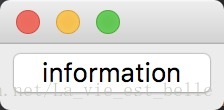
点击后显示提示框:
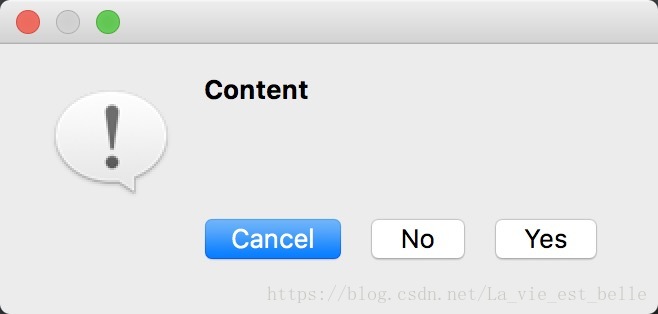
如果你没有显示指定信息框的按钮,那信息框会自己默认加上合适的按钮上去:
QMessageBox.information(self, 'Title', 'Content')运行截图如下:
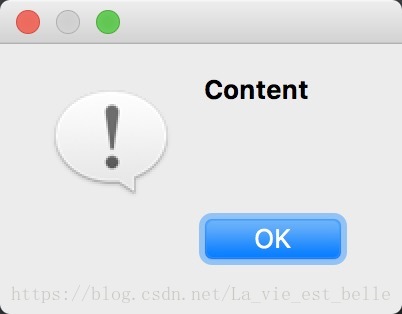
除了信息框(information),还有以下几种,用法都是类似的(请注意消息框上的图标变化):
QMessageBox.question 问答框
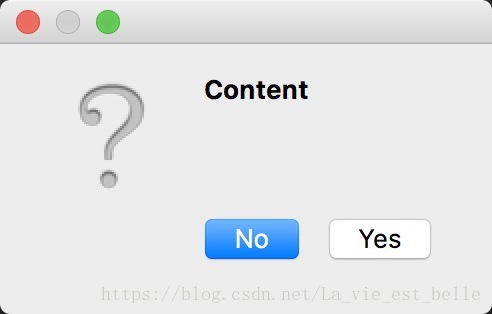
QMessageBox.warning 警告框
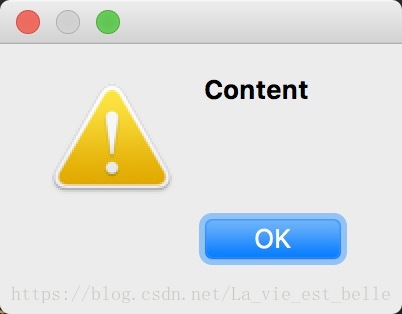
QMessageBox.critical 错误框
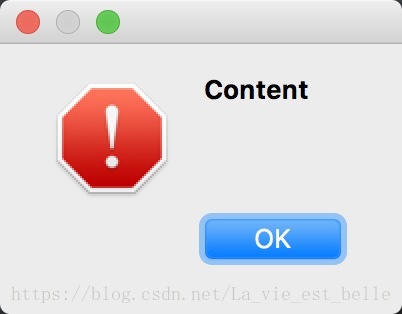
QMessageBox.about 关于框
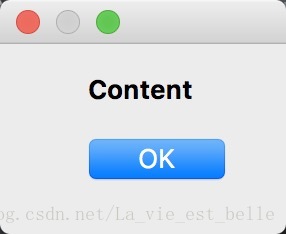
4.2 与消息框交互
在上面的示例中,不管用户按了哪个按钮,程序都用关闭消息框来作出反应。然而用户会希望点击不同按钮,程序作出的反应不同。下面举一个简单的示例:
import sys
from PyQt5.QtWidgets import QApplication, QWidget, QPushButton, QMessageBox
class Demo(QWidget):
def __init__(self):
super(Demo, self).__init__()
self.button = QPushButton('Click Me!', self)
self.button.clicked.connect(self.show_messagebox)
def show_messagebox(self):
choice = QMessageBox.question(self, 'Change Text?', 'Would you like to change the button text?',
QMessageBox.Yes | QMessageBox.No) # 1
if choice == QMessageBox.Yes: # 2
self.button.setText('Changed!')
elif choice == QMessageBox.No: # 4
pass
if __name__ == '__main__':
app = QApplication(sys.argv)
demo = Demo()
demo.show()
sys.exit(app.exec_())1. 当点击消息框上的某个按钮之后,会返回这个按钮,而这里将返回的按钮结果保存在choice中;
2. 若是按下了Yes,则改变按钮的文字;
3. 若是按下了No,则什么都不做。
运行截图如下:
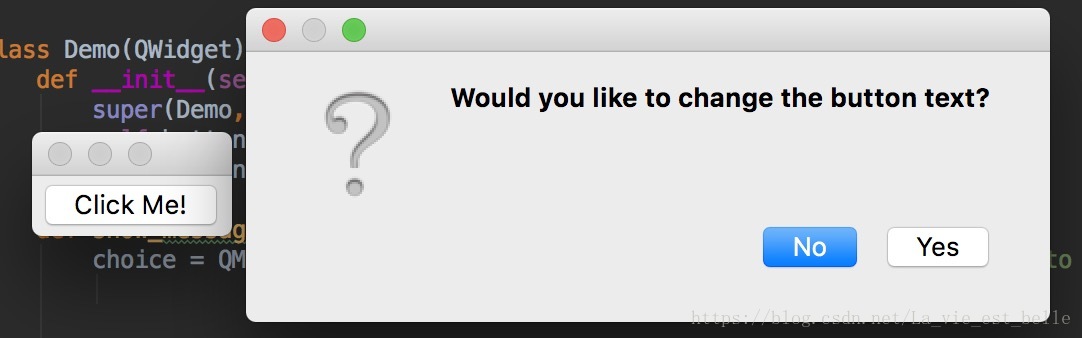
点击Yes之后,按钮文本改变:
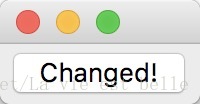
4.3 小结
1. 消息框的种类有:
information 信息框;question 问答框; warning 警告框; critical 错误框; about 关于框( 其实还有一个aboutQt框,是专门用来展示Qt软件信息的,这里不再讲述)。
2. 语法形式(buttons可以不用指定):
QMessageBox.information(QWidget, ‘Title’, ’Content‘, buttons)3. 在与消息框交互的时候,可以用一个变量来保存消息框返回的按钮信息,接下来再用判断语句来作出不同的反应。
网易云课堂搜索课程:Pyqt5通用爬虫桌面软件开发实战
相关文章
- PyQt5快速入门到项目实战:14、PyQt5快速制作界面——Qt Designer
- PyQt5快速入门到项目实战:13、PyQt5文档使用——Qt Assistant
- PyQt5快速入门到项目实战:12、与日期时间相关的控件
- PyQt5快速入门到项目实战:11、液晶数字显示屏QLCDNumber
- PyQt5快速入门到项目实战:10、定时器QTimer和进度条QProgressBar
- PyQt5快速入门到项目实战:9、滑动条QSlider和表盘QDial
- PyQt5快速入门到项目实战:8、下拉选择框QCombox和数字调节框QSpinBox
- PyQt5快速入门到项目实战:7、pyqt5按钮用法代码案例讲解
- PyQt5快速入门到项目实战:6、文本编辑框QTextEdit和文本浏览框QTextBrowser
- PyQt5快速入门到项目实战:5、完善登录框小程序


